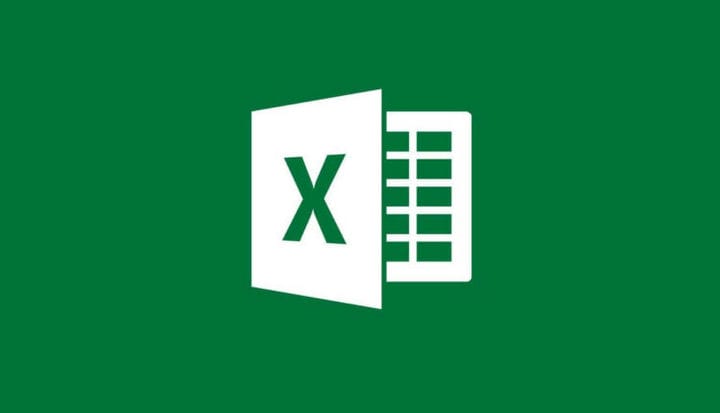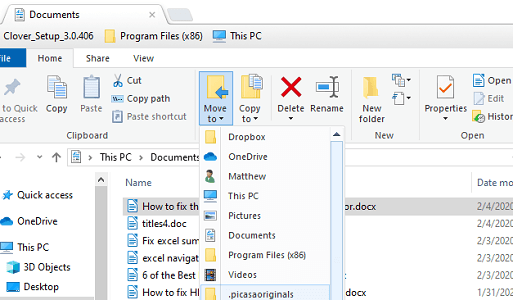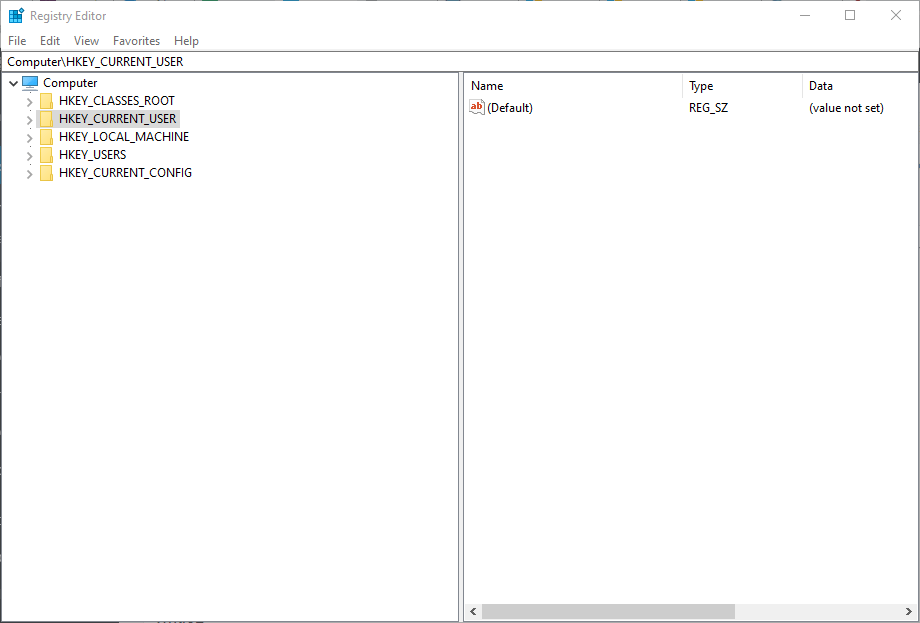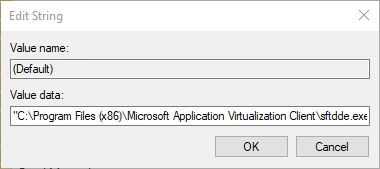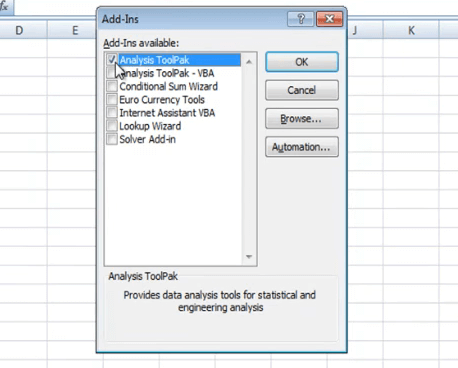Impossibile trovare l’errore come riparare il file Excel
Per risolvere vari problemi del PC, consigliamo Restoro PC Repair Tool: questo software riparerà gli errori comuni del computer, ti proteggerà dalla perdita di file, malware, guasti hardware e ottimizzerà il tuo PC per le massime prestazioni. Risolvi i problemi del PC e rimuovi i virus ora in 3 semplici passaggi:
- Scarica Restoro PC Repair Tool fornito con tecnologie brevettate (brevetto disponibile qui ).
- Fare clic su Avvia scansione per trovare i problemi di Windows che potrebbero causare problemi al PC.
- Fare clic su Ripara tutto per risolvere i problemi che interessano la sicurezza e le prestazioni del computer
- Restoro è stato scaricato da 662.786 lettori questo mese.
Alcuni utenti di Excel hanno chiesto come correggere un errore di impossibile trovare un file Excel nel forum Microsoft. Il messaggio di errore afferma:
Impossibile trovare [nome file]. Controllare l’ortografia del nome del file e verificare che il percorso del file sia corretto.
Quel messaggio di errore viene visualizzato quando quegli utenti tentano di aprire un file Excel all’interno del software o facendo clic su un file di foglio di calcolo XLS per avviare l’applicazione. Il problema si pone per le versioni di Excel 2007 e 2010.
Questo è il modo in cui gli utenti possono correggere l’errore Impossibile trovare il file Excel
1 Modificare i titoli di file e cartelle
- Aprire la cartella che include il foglio di calcolo per cui non è stato possibile trovare il file Excel.
- Fare clic con il pulsante destro del mouse sul file del foglio di calcolo per cui è necessario correggere l’errore e selezionare l’ opzione Rinomina.
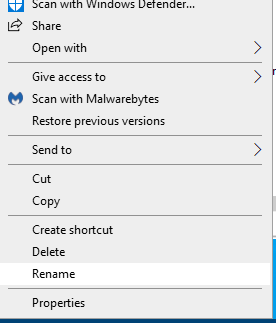
- Immettere un titolo di file più breve per il documento del foglio di calcolo.
- Inoltre, modifica il titolo della cartella del file del foglio di calcolo facendo clic con il pulsante destro del mouse e selezionando Rinomina.
- Immettere un titolo più breve per la cartella e premere il tasto Invio.
Se il percorso della cartella include numerose sottocartelle, prova ad abbreviare i titoli delle cartelle selezionando l’ opzione Rinomina come descritto sopra.
2 Spostare il file in un percorso di cartella alternativo
- In alternativa, prova a spostare il file Excel per il quale si è verificato l’errore in una cartella diversa.
- Per farlo, apri Esplora file.
- Seleziona il foglio di calcolo Excel da spostare.
- Fare clic sul pulsante Sposta in nell’istantanea direttamente sotto.
![Impossibile trovare l'errore come riparare il file Excel]()
- Seleziona una cartella in cui spostare il file nel menu.
- In alternativa, fare clic su Scegli posizione per aprire la finestra sottostante.
- È possibile selezionare un percorso di cartella alternativo da lì.
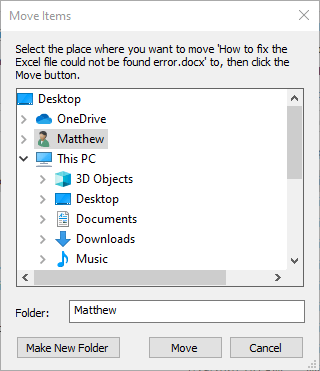
- È possibile selezionare un percorso di cartella alternativo da lì.
- Fare clic sul pulsante Sposta.
- Fare clic su OK per uscire dalla finestra Sposta elementi.
3 Modificare il registro
- Se non è stato possibile trovare il file Excel, si verifica un errore all’avvio dell’applicazione, provare questa correzione del registro.
- Fare clic con il pulsante destro del mouse sul pulsante Start in Windows 10 e selezionare Esegui.
- Immettere regedit in Esegui e premere Invio per aprire l’Editor del Registro di sistema.
![Impossibile trovare l'errore come riparare il file Excel]()
- Apri questo percorso della chiave di registro:
- HKEY_CLASSES_ROOT> Excel.Sheet.8> shell> Apri> comando.
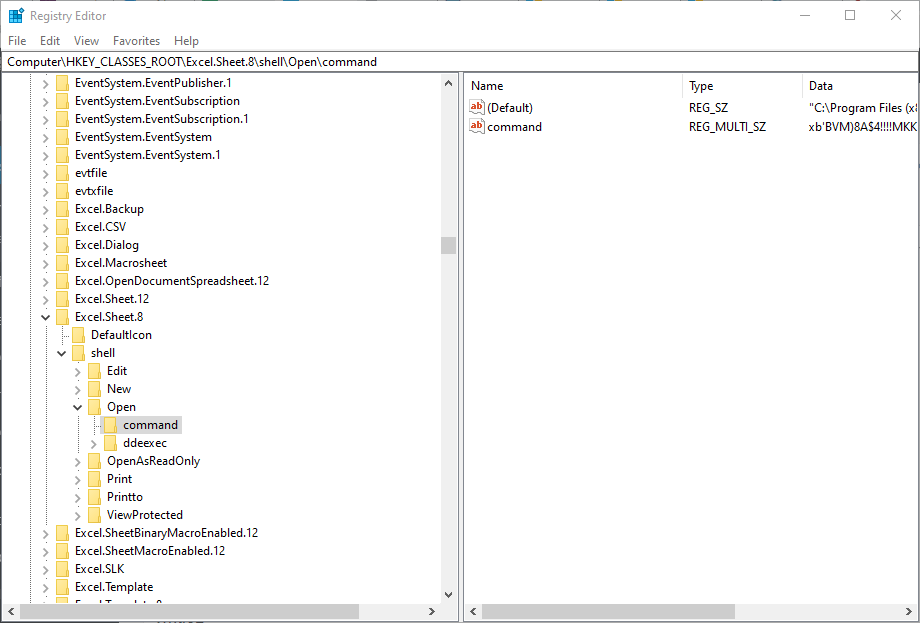
- HKEY_CLASSES_ROOT> Excel.Sheet.8> shell> Apri> comando.
- Fare doppio clic su (Predefinito) nel riquadro di destra per aprire la relativa finestra Modifica stringa.
![Impossibile trovare l'errore come riparare il file Excel]()
- Cancella% 1 dalla fine della stringa nella casella Dati valore.
- La stringa di dati valore dovrebbe quindi essere:
- C: PROGRAM FILES MICROSOFT OFFICEOFFICEEXCEL.EXE
- La stringa di dati valore dovrebbe quindi essere:
- Fare clic su OK per chiudere la finestra Modifica stringa.
4 Disattivare i componenti aggiuntivi di Excel
- Il file non è stato trovato l’errore può anche essere dovuto a un file aggiuntivo XLA.
- Per disattivare i componenti aggiuntivi di Excel, fare clic sulla scheda File nell’applicazione.
- Seleziona Opzioni per aprire la finestra Opzioni di Excel.
- Fare clic sulla scheda Componenti aggiuntivi in quella finestra.
- Seleziona Componenti aggiuntivi di Excel nel menu a discesa.
- Fare clic sul pulsante Vai.
![Impossibile trovare l'errore come riparare il file Excel]()
- Deseleziona le caselle di controllo del componente aggiuntivo nella finestra del componente aggiuntivo per disattivarli.
- Seleziona l’ opzione OK per uscire dalla finestra.
Quelle sono risoluzioni che gli utenti hanno confermato che il file Excel non è stato trovato errore per loro.
Gli utenti che hanno corretto lo stesso messaggio di errore utilizzando altri metodi sono invitati a condividere le loro correzioni alternative di seguito.
ARTICOLI CORRELATI DA VERIFICARE:
- Come correggere l’errore di file di Microsoft Excel non caricato completamente
- Come correggere l’errore di violazione della condivisione di Excel
- Microsoft Excel non può accedere a un file? Segui questi semplici passaggi